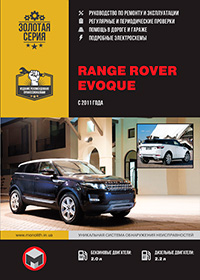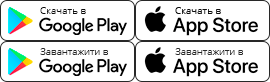Инструкция по эксплуатации Range Rover Evoque. Мультимедийная система Range Rover Evoque
Описание аудио/видео системы
Органы управления сенсорного экрана: аудио/видео
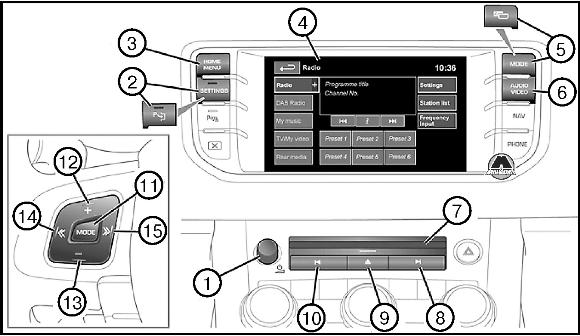
Предусмотрено два уровня информационно-развлекательных систем с сенсорным экраном. Система максимального уровня имеет дополнительные функции: «Stored CD and DVD» (Coxp. CD и DVD), «TV/My video» (ТВ/ Мое видео) и «Rear media» (Мультимедийная система для пассажиров задних сидений). На иллюстрации показана система максимального уровня.
Длительное воздействие громких звуков (более 85 децибел) может отрицательно сказаться на слухе.
1. Нажмите для включения или выключения системы.
Примечание:Аудиосистема может работать при включенном и выключенном зажигании, но всегда выключается при выключении зажигания. При необходимости включите аудиосистему снова. Вращайте для регулировки уровня громкости.
Если во время воспроизведения компакт-диска уменьшить громкость до нуля, воспроизведение компакт-диска будет приостановлено. Воспроизведение возобновится при увеличении громкости.
2. «SETTINGS» (НАСТРОЙКИ). Нажмите для прямого доступа к меню настроек. При выборе автоматизированной системы парковки Park Assist символ меняется, и кнопка включает/выключает систему Park Assist. После этого доступ к меню настроек осуществляется через сенсорный экран.
3. «HOME MENU» (ГЛАВНОЕ МЕНЮ). Нажмите для прямого доступа к «Home menu» (Главное меню).
4. Сенсорный экран.
5. «MODE» (РЕЖИМ). Нажимайте для перехода между аудио/видеоисточниками. Если предусмотрен режим двойного изображения, значок кнопки меняется.
5. Режим двойного изображения. Нажмите для включения режима двойного изображения.
6. «AUDIO VIDEO» (АУДИО/ВИДЕО). Нажмите для прямого доступа к меню «Audio/Video» (Аудио/Видео).
Опции «Audio/Video» (Аудио/Видео) могут включать «Radio» (Радио), «DAB Radio» (Радио DAB), «My music» (Моя музыка), «My video» (Мое видео) и «Rear media» (Мультимедийная система для пассажиров задних сидений). Меню «My music» (Моя музыка) состоит из «CD», «Stored CD» (Сохр. CD), «MP3», «USB», «iPod» и «AUX» (Аудиовход). «My video» (Мое видео) включает «CD/DVD», «USB», «iPod» и «TV» (ТВ).
7. Слот для установки CD или CD/DVD диска.
В проигрыватель можно загружать только по одному диску. Проигрыватель компакт-дисков позволяет загрузить до 10 дисков, по отдельности сохранив каждый из них в хранилище «Stored CD» (Сохр. CD). В хранилище «Stored CD» (Сохр. CD) можно загружать только диски формата CDDA. Вставьте диск в слот для установки до упора. Затем механизм проигрывателя завершит процесс установки диска.
8. Поиск вверх:
- Быстрое нажатие:
- автоматический поиск вперед следующей радиостанции в текущем частотном диапазоне,
- выбор следующей композиции на текущем аудиоисточнике - CD, MP3 и пр. или,
- выбор следующего телеканала в списке каналов или следующего раздела DVD.
- Продолжительное нажатие:
- активация поиска радиочастот в ручном режиме или,
- перемотка вперед текущей композиции аудиоисточника.
При включении режима поиска радиочастот вручную следующее однократное нажатие меняет частоту с небольшим шагом. Если после этого нажать и удерживать кнопку, начнется сканирование вперед в текущем диапазоне, пока кнопка будет удерживаться
9. Кнопка извлечения диска CD/DVD
10. Поиск вниз:
- автоматический поиск назад следующей радиостанции в текущем частотном диапазоне,
- выбор предыдущей композиции или воспроизведение текущей композиции с начала на выбранном аудиоисточнике - CD, MP3 и пр. или,
- выбор предыдущего телеканала в списке каналов или предыдущего раздела DVD.
- пропуск композиции при переходе назад в текущем аудиоисточнике.
При включении режима поиска радиочастот вручную следующее однократное нажатие меняет частоту с небольшим уменьшением. Если после этого нажать и удерживать кнопку, начнется сканирование назад в текущем диапазоне, пока кнопка будет удерживаться.
11. «MODE» (РЕЖИМ). Нажимайте для перехода между аудио/видеоисточниками.
12. Нажмите, чтобы увеличить громкость источника.
13. Нажмите, чтобы уменьшить громкость источника.
14. Поиск вниз:
- выбор предыдущей предварительно заданной радиостанции или,
- выбор предыдущей композиции или начала текущей композиции на выбранном аудиоисточнике - CD, MP3 и пр.
- если используется телефон, нажмите для перемещения вниз по спискам вызовов и записей в телефонной книге.
- автоматический поиск назад следующей радиостанции в текущем частотном диапазоне;
15. Поиск вверх:
- выбор следующей предварительно заданной радиостанции или,
- выбор следующей композиции на выбранном аудиоисточнике - CD, MP3 и пр.
- если используется телефон, нажмите для перемещения вверх по спискам вызовов и записей в телефонной книге.
- автоматический поиск вперед следующей радиостанции в текущем частотном диапазоне;
Настройки
Для просмотра меню настроек нажмите кнопку «SETTINGS» (НАСТРОЙКИ) (2). При выборе автоматизированной системы парковки Park Assist символ меняется, и кнопка включает/выключает систему Park Assist. После этого доступ к меню настроек осуществляется через сенсорный экран В каждом окне меню аудио/видео отображается программная кнопка «Settings» (Настройки).
Регулировка аудионастроек:
- Отрегулируйте уровень низких частот, высоких частот и сабвуфера с помощью программных кнопок «+» или
- Если имеется функция объемного звука, нажмите «DPLIIx», «DTS Neo:6, Meridian Trifield» или выберите «Off» (Выкл.) для отключения объемного звучания.
Примечание:Опции объемного звучания недоступны для определенных источников, для которых режим объемного звучания настраивается автоматически.
Радио
Органы управления радиоприемником
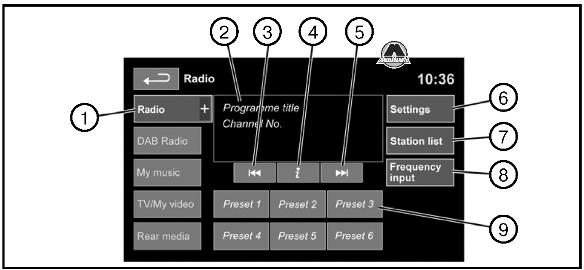
1. «Radio» (Радио): выбор частотного диапазона. Коснитесь для выбора диапазона. Включится радиостанция, использовавшаяся в данном диапазоне в прошлый раз. Снова нажмите, чтобы закрыть данную опцию. Окно выбора частотного диапазона закрывается автоматически после 5 секунд бездействия.
2. Отображение сведений о текущей радиостанции. Часть этих сведений также отображается на панели приборов.
3. Поиск вниз:
- коснитесь и отпустите кнопку для автоматического поиска назад следующей радиостанции в текущем частотном диапазоне;
- однократное длительное касание включает ручной поиск.
Последующие краткие касания пошагово изменяют частоту. Если после этого коснуться и удерживать кнопку, начнется поиск назад в текущем диапазоне, пока кнопка будет удерживаться.
4. Информация. Дополнительная информация от вещающей станции.
5. Поиск вверх:
- коснитесь и отпустите кнопку для автоматического поиска вперед следующей радиостанции в текущем частотном диапазоне;
Последующие краткие касания пошагово изменяют частоту. Если после этого коснуться и удерживать кнопку, начнется поиск вперед в текущем диапазоне, пока кнопка будет удерживаться.
6. «Settings» (Настройки): нажимайте для просмотра и активации/деактивации следующих функций: «RDS», «Traffic» (Дорож. сообщ.), «News» (Новости), «AF» и «REG».
7. «Station list» (Список станц.) (только в FM-диапазоне): нажмите для просмотра списка доступных станций в этом частотном диапазоне. Нажимая соответствующие программные кнопки список можно упорядочить по «Frequency» (Частота), «Name» (Назв.) или «PTY» (поп музыка, новости, спорт и т.д.). Коснитесь для выбора радиостанции. Если радиостанции упорядочены по категориям, коснитесь нужной категории для просмотра и выбора радиостанции.
8. «Frequency input» (Ввод частоты): ввод известной частоты радиостанции в текущем диапазоне с цифровой клавиатуры. Нажмите «ОК» или подождите 2 секунды для настройки на введенную частоту.
9. «Station presets» (Предв. Настройка радиостанций): в каждом диапазоне можно сохранить 6 радиостанций.
- Коснитесь и отпустите кнопку для настройки на радиостанцию, сохраненную для данной предустановки.
- Коснитесь и удерживайте кнопку для сохранения текущей радиостанции в качестве предустановки (при сохранении звук радио отключается и раздается звуковой сигнал подтверждения).
- Кнопками поиска на рулевом колесе выберите следующую или предыдущую сохраненную радиостанцию.
Элементы управления функцией «My music» (моя музыка)
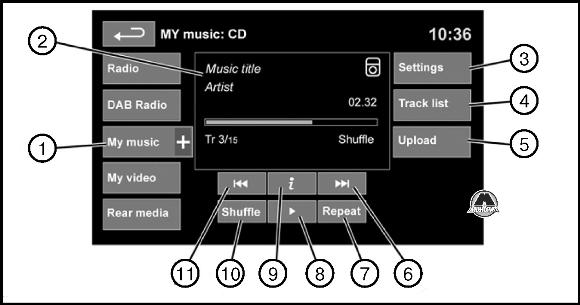
В информационно-развлекательной системе максимальной комплектации предусмотрена также функция Проигр.CD.
1. Коснитесь символа «My music +» (Моя музыка +), чтобы вывести на дисплей все опции. Выберите опцию.
Примечание:Уровни громкости и качество звучания устройств, подключаемых к дополнительным входам, могут существенно варьироваться.
2. Отображение информации о текущей композиции, включая время с начала воспроизведения. Часть этих сведений также отображается на панели приборов.
3. «Settings» (Настройки). Включение и выключение дорожных сообщений и выпусков новостей. Кроме того, для устройств формата MP3 можно выбирать в списке количество композиций, которые будут пропускаться при нажатии кнопок со стрелками для перемещения по списку.
4. В зависимости от выбранного режима эта программная кнопка будет называться «Track list» (Список композиций) или «Browse» (Обзор). Если доступен режим «Stored CD» (Сохр. CD), будут отображаться обе программные кнопки. «Track list» (Список композиций).
Выберите для просмотра списка дорожек текущего компакт-диска или Проигр. CD. Чтобы включить воспроизведение, нажмите название записи.
«Browse» (Обзор). (Только для режимов iPod, USB и «Stored CD» (Сохр. CD)).
- Выберите для просмотра содержимого подключенного устройства, отображение которого определяется файловой структурой;
- Выберите файл для воспроизведения (окно обзора останется). Выберите папку для просмотра ее содержимого.
- Для возврата в меню управления нажмите программную кнопку «назад».
Примечание:Если iPhone подключен через USB провод, позволяющий воспроизводить аудиофайлы, и также подключен через Bluetooth® для использования других функций телефона, аудио можно будет слушать только при подключении USB-разьема последним. Это означает, что если Bluetooth® подключение было последним для iPhone, аудио не будет воспроизводиться через динамики, хотя информация о файле будет отображаться на экране. Чтобы решить этот вопрос, отсоедините, а затем еще раз подсоедините USB-провод. В качестве альтернативы откройте приложение iPod на iPhone, нажмите символ Bluetooth® в нижней части экрана и во всплывающем окне выберите «Dock Connector» (Док-разъем).
5. «Upload» (Загрузить). Применимо только для меню Проигр.CD. Просмотр компакт-дисков в памяти Проигр.CD и управление ими.
- Для загрузки в хранилище компакт-диска, установленного в проигрыватель, нажмите «Upload» (Загрузить) рядом с пустым слотом.
Имеется 10 слотов. Загрузка в хранилище «Stored CD» (Сохр. CD) возможна, если только в проигрыватель установлен диск с файлами формата CDDA.
- Если хранилище «Stored CD» (Сохр. CD) заполнено полностью, выберите «Replace» (Заменить), чтобы записать имеющийся компакт-диск поверх сохраненных файлов.
В обоих случаях открывается всплывающее окно подтверждения. Для продолжения нажмите «Yes» (Да).
Примечание:Другие функции можно выбирать в ходе загрузки.
6. Пропуск/поиск вперед:
- коснитесь и отпустите кнопку для перехода к следующей композиции;
- Коснитесь и удерживайте кнопку для поиска вперед. При отпускании кнопки воспроизведение возобновляется.
7. «Repeat» (Повтор):
В режиме «CD»
- Коснитесь и отпустите кнопку, чтобы текущая композиция повторялась, пока режим повтора не будет отменен. На дисплее появится «Repeat track» (Повтор композиции).
- коснитесь и отпустите кнопку еще раз, чтобы текущий диск Проигр.CD (или папка с дисками MP3) повторялся, пока режим повтора не будет отменен. На дисплее появится «Repeat disc» (Повтор диска) или «Repeat folder» (Повтор папки). Функция недоступна, если включается во время воспроизведения дорожки на диске CDDA.
- коснитесь и отпустите кнопку в третий раз, чтобы отменить режим повтора.
Примечание:При нажатии кнопки «Shuffle» (Воспроизведение в произвольном порядке) (10) режим повтора отменяется, но опцию «Repeat track» (Повтор композиции) можно выбрать при включенном режиме воспроизведения в произвольном порядке (при этом отменяется выбранный ранее режим случайного воспроизведения).
В режиме USB или iPod
- Выберите для повтора текущей композиции.
- Нажмите еще раз для повтора текущей папки (USB) или списка воспроизведения (iPod). Нажмите еще раз для отмены режима повтора в режиме USB.
Примечание:Для устройств Bluetooth® режим «Repeat» (Повтор) недоступен. Примечание:
При выборе «Shuffle» (Воспроизведение в произвольном порядке) (10) выполняется отмена режима «Repeat» (Повтор).
8. Пауза/Воспроизведение: Выберите для приостановки воспроизведения. Для возобновления воспроизведения нажмите кнопку еще раз.
9. Информация. Дополнительная информация о текущей композиции.
10. «Shuffle» (Воспроизведение в произвольном порядке):
- Нажмите и отпустите для воспроизведения в произвольном порядке композиций на текущем CD, в папке MP3, в папке USB или в списке воспроизведения iPod. Появится сообщение «Shuffle» (Воспроизведение в произвольном порядке).
- Нажмите еще раз и отпустите для воспроизведения в случайном порядке композиций на дисках CD, MP3, в папках USB, композиций на переносном устройстве или композиций, загруженных в виртуальное хранилище. На дисплее появится «Shuffle all» (Все в произвольном порядке).
- Нажмите и отпустите снова для отмены режима воспроизведения в случайном порядке.
Примечание:Для устройств Bluetooth® режим «Shuffle» (Воспроизведение в произвольном порядке) недоступен.
11. Пропуск/поиск назад:
- Коснитесь и отпустите кнопку не позднее, чем через три секунды после начала воспроизведения, чтобы перейти к предыдущей композиции.
- Коснитесь и отпустите кнопку не ранее, чем через три секунды после начала воспроизведения, чтобы перейти к началу текущей композиции.
- коснитесь и удерживайте кнопку для перехода назад. При отпускании кнопки воспроизведение возобновляется.
Загрузка компакт-дисков
Не применяйте силу, вставляя диск в лоток загрузки CD/DVD. Не следует пользоваться дисками неправильной формы, дисками с приклеенной защитной плёнкой или самоклеящимися этикетками. Двухформатные двусторонние диски (формат DVD Plus, CDDVD) толще обычных дисков, поэтому их воспроизведение не гарантировано и подобные диски могут застревать. Данный проигрыватель не поддерживает диски DVD формата Blue Ray и других форматов видео высокого разрешения. Формат DivX Media Format (DMF) не поддерживается. Проигрыватель воспроизводит только диски, соответствующие аудиостандарту Red Book.
Проигрыватель воспроизводит компакт-диски типа CDDA (компакт-диск с цифровой аудиозаписью) и файлы MP3, WMA и ААС.
В хранилище «Stored CD» (Сохр. CD) можно загружать только диски формата CDDA. Информационно-развлекательная система максимального уровня воспроизводит также диски DVD. Проигрыватель воспроизводит видеофайлы, записанные в форматах MPEG4 DivX или MPEG4 XVid. Проигрыватель воспроизводит файлы DivX 3, 4, 5 и 5.2. Версия 6 также воспроизводится, однако это зависит от настроек при записи. Допускается использование перезаписываемых видеодисков DVD-R, DVD+R, DVD+RW, CD-R, CD+R и CD+RW.
Рекомендуется использовать только высококачественные диски круглой формы диаметром 12 см (4,7 дюйма).
USB-видео
Автомобильная система может воспроизводить только видеофайлы, сохраненные на носителях USB 2.0 и записанные в форматах MPEG4 DivX 3, 4, 5, 5.2, 6.0 или MPEG4XVid.
Воспроизведение файлов mp3
При записи на компакт-диск файлов в формате MP3 каждый сеанс записи должен соответственно закрываться, но сеанс записи всего диска при этом закрывать не обязательно. При нажатии кнопки Обзор появляется список папок и файлов MP3. Выберите папку для просмотра и композиции в ней.
- Поддерживается максимальное сжатие 320 кбит/с. При использовании сжатия менее 128 кбит/с функция цифровой обработки сигнала (DSP) может не работать.
- Проигрывателю может потребоваться более длительное время для загрузки диска MP3, если количество композиций на нем больше, чем на обычном компакт-диске. Для сокращения времени загрузки рекомендуется использовать простую структуру папок.
- Если на диске содержатся композиции в формате MP3 и CDDA, то композиции MP3 игнорируются.
Установление связи и подключение устройства Bluetooth®
Для получения дополнительной информации о Bluetooth® и совместимости устройств.
Использование медиа-устройства
Процедура подключения и установки медиа-устройства к автомобилю с медиа-устройства может отличаться в зависимости от модели последнего.
1. Включите зажигание и убедитесь, что сенсорный экран активен.
2. В главном меню выберите «Audio/ Video» (Аудио/Видео), затем «My Music» (Моя музыка).
3. Откроется меню. Выберите «Search new» (Поиск нового устройства).
4. Выберите опцию «Device to vehicle» (Устройство к автомобилю).
Примечание:Система автомобиля с поддержкой Bluetooth® доступна для обнаружения лишь в течение трех минут.
5. Выполните поиск устройств Bluetooth® с портативного устройства. На некоторых устройствах этот процесс называется подключением нового устройства. Дополнительные сведения см. в руководстве по эксплуатации.
6. После обнаружения системы Bluetooth® автомобиля следуйте указаниям на экране. При появлении запроса нажмите «Yes» (Да) для подтверждения подключения.
Ваше устройство или автомобильная система запросит PIN (персональный идентификационный номер). При поступлении такого запроса введите PIN (по своему выбору) и нажмите «ОК» для подтверждения.
7. Введите этот же PIN-код в подключаемой системе.
8. После установки и подключения устройства к системе сначала появляется подтверждающее сообщение, затем окно «My music» (Моя музыка), Bluetooth®».
Примечание:Для некоторых мультимедийных проигрывателей автоматическое подключение не предусмотрено, поэтому их следует подключать вручную - с устройства или с помощью функции «Change device» (Сменить устройство).
Использование сенсорного экрана
1. Включите функцию Bluetooth® вашего устройства. Убедитесь, что устройство находится в режиме видимости для обнаружения системой Bluetooth® (дополнительную информацию можно найти в руководстве по эксплуатации устройства).
2. Включите зажигание и убедитесь, что сенсорный экран активен.
3. В главном меню выберите «Audio/ Video» (Аудио/Видео), затем «My Music» (Моя музыка).
4. Откроется меню. Выберите «Search new» (Поиск нового устройства).
5. Выберите опцию «Vehicle to device» (Автомобиль к устройству).
6. Найдите устройство в списке и выберите соответствующую опцию «Pair and connect» (Установка соединения и подключение).
Примечание:При обнаружении более пяти устройств для просмотра всего списка пользуйтесь прокруткой.
7. При поступлении соответствующего запроса введите в устройство PIN-код.
Примечание:Из-за продолжительности поиска устройств Bluetooth® перед началом поиска устройств Bluetooth® рекомендуется отключить функцию таймаута возврата в главное меню. Эту настройку можно изменить в меню «Vehicle» (Автомобиль), «Syst settings» (Настройки системы), «Display set» (Настройки дисплея), «Timeout to home screen» (Таймаут возврата в главное меню).
Режим двойного изображения на сенсорном экране
Режим двойного изображения на сенсорном экране представляет собой разработку для жидкокристаллических экранов, которая позволяет водителю и переднему пассажиру использовать два отдельных режима на экране. Законодательные ограничения могут помешать водителю просматривать во время движения видеоизображения, передаваемые по телевидению или в видеоформатах.
Как работает функция двойного изображения
Углы обзора для водителя и переднего пассажира обеспечивают раздельный просмотр таким образом, что один из них не может видеть весь экран, который просматривает другой. Однако оптимальный угол обзора, при котором изображения не пересекаются, составляет 30 градусов. С такой точки, чем ближе к центру или краям экрана подвинется пользователь, тем больше вероятность пересечения изображений. При обычном использовании режима двойного изображения пересечение изображений маловероятно.
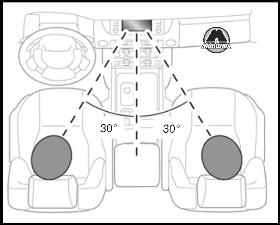
В режиме двойного изображения пассажиры на заднем сиденье могут видеть оба изображения.
Меню управления режимом двойного изображения
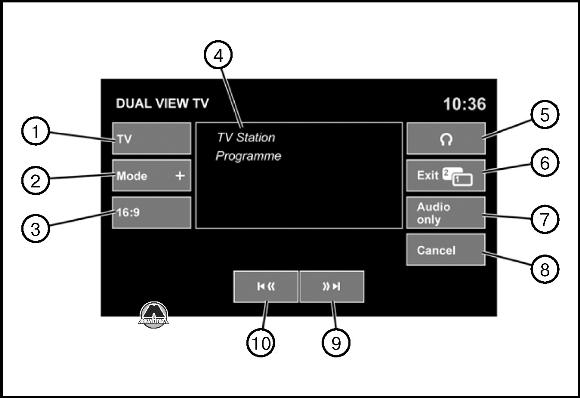
1. Отмена режима двойного изображения и возврат в меню для текущего видеоисточника (ТВ, DVD).
Примечание:Во время движения экран предварительного просмотра отключается.
2. Просмотр списка всех доступных видеоисточников. Для выбора источника коснитесь соответствующей программной кнопки. Откроется меню управления для данного источника.
3. Выбор формата изображения (4:3, «Zoom» (увеличение), 16:9). Следующий доступный формат отображается на программной кнопке.
4. Сведения о текущем видеоисточнике (например, название телеканала или программы).
5. Включение или отключение вывода звука на беспроводные наушники переднего пассажира.
6. Отмена режима двойного изображения: на сенсорном экране откроется меню, которое видит водитель.
7. Выберите для сохранения воспроизведения звука данного видеоисточника, когда на сенсорном экране откроется меню, которое видит водитель.
8. Выберите, чтобы закрыть всплывающее меню управления режимом двойного изображения.
9. Поиск вверх: просмотр следующего канала в списке или следующей записи на CD- или DVD-диске.
10. Поиск вниз: просмотр предыдущего канала в списке или предыдущей записи на CD- или DVD-диске
Просмотр ТВ в режиме двойного изображения
Для переключения ТВ-программы во время движения автомобиля имеется два способа:
1. Для отображения меню управления нажмите аппаратную кнопку режима двойного изображения.
Выберите другой канал с помощью программных кнопок (9) или (10), затем коснитесь изображения предварительного просмотра (4), чтобы вернуться к полноэкранному просмотру.
2. Чтобы выбрать режим ТВ, нажимайте кнопку «MODE» (РЕЖИМ) на рулевом колесе. Для перемещения вверх или вниз по предустановленным каналам используйте кнопки быстрой перемотки вперед/назад. Номер канала отобразится на экране, затем, после короткой паузы, на экране появится ТВ-программа.
Примечание:ТВ-программы присутствуют не на всех каналах. Вещание на одних каналах осуществляется только в определенное время, другие каналы могут вещать непрерывно в течение суток.
Просмотр видео в режиме двойного изображения
При начале воспроизведения видеопрограммы на экране отображается главное меню с информацией о видеопрограмме и ее содержимом.